適用於 Windows 的最佳 AI 影像放大工具


您是否曾經想過透過提高解析度來為珍貴的照片注入新的活力?雖然有許多基於雲端的服務可用於升級您的圖像,但當您將資料上傳到其他人的伺服器時,這些服務可能會造成隱私問題。幸運的是,還有另一種選擇:使用在 Windows 電腦上運行的免費本機工具進行 AI 影像升級。
1. 最適合大多數 Windows 使用者:Upscayl
很簡單,我最喜歡的 Windows 本機 AI 影像放大工具是 Upscayl,原因有幾個。
首先,Upscayl 是完全免費且離線的,這意味著您可以在沒有任何隱藏費用的情況下使用它(即使用於商業目的),同時將圖像完全保留在您的電腦上。其次,該工具具有精心設計的使用者介面,即使對於那些不懂技術的人來說也很容易使用。第三,無論您是想提高照片還是藝術品的分辨率,您都可以從 10 多種放大模型中進行選擇,以獲得最佳效果。
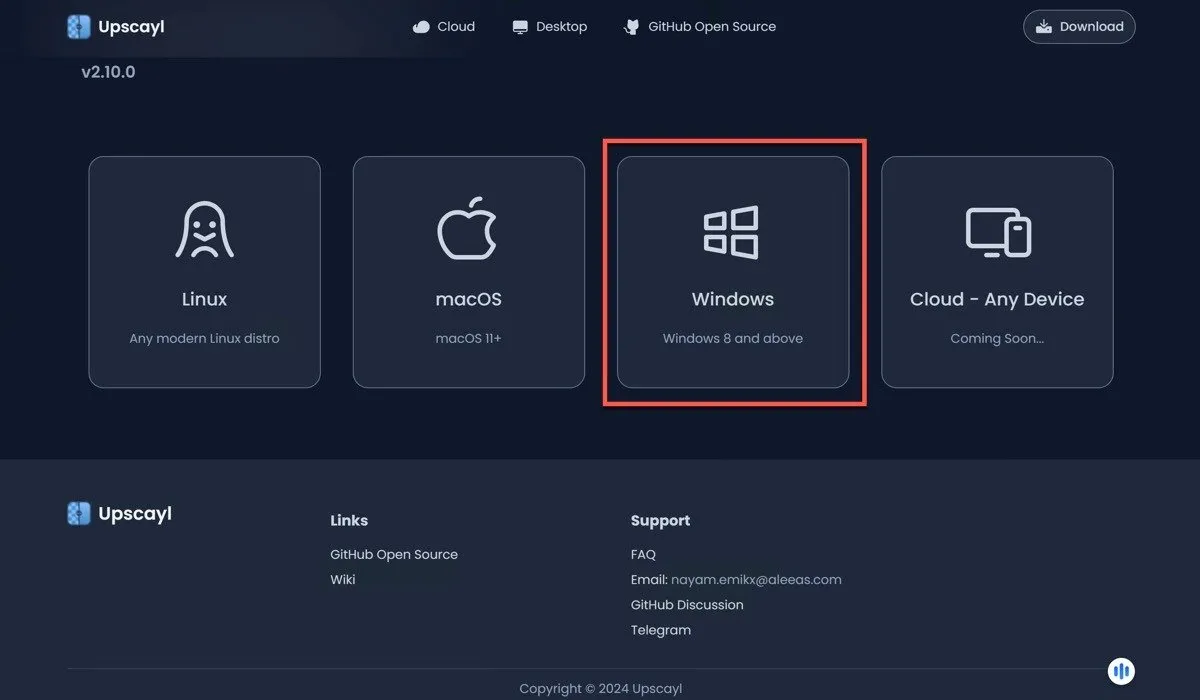
要開始使用,請造訪Upscayl 的官方網站,並下載 Windows 安裝程式。開啟安裝程式文件,按照安裝精靈操作,然後啟動應用程式。
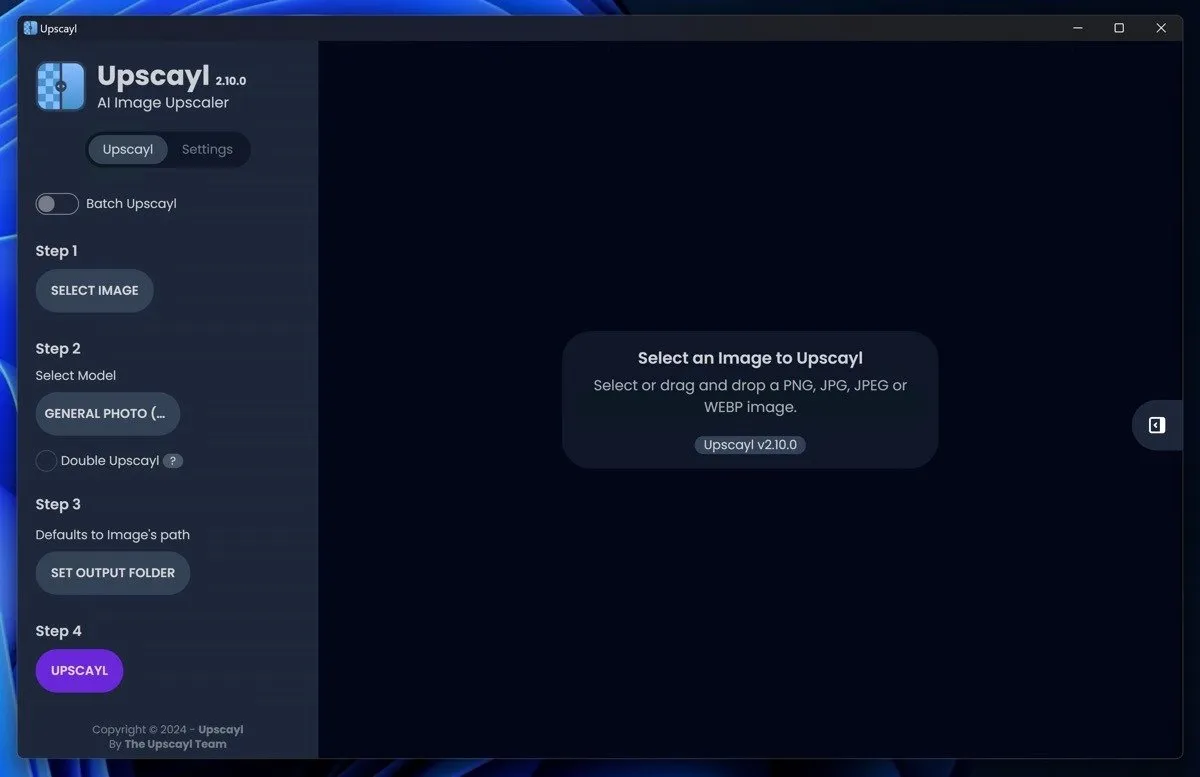
執行 Upscayl 時,將要放大的映像拖曳到應用程式視窗中,然後按一下Upscayl按鈕。該工具將使用通用放大模型來提高影像的分辨率,並將結果保存在與來源影像相同的資料夾中。
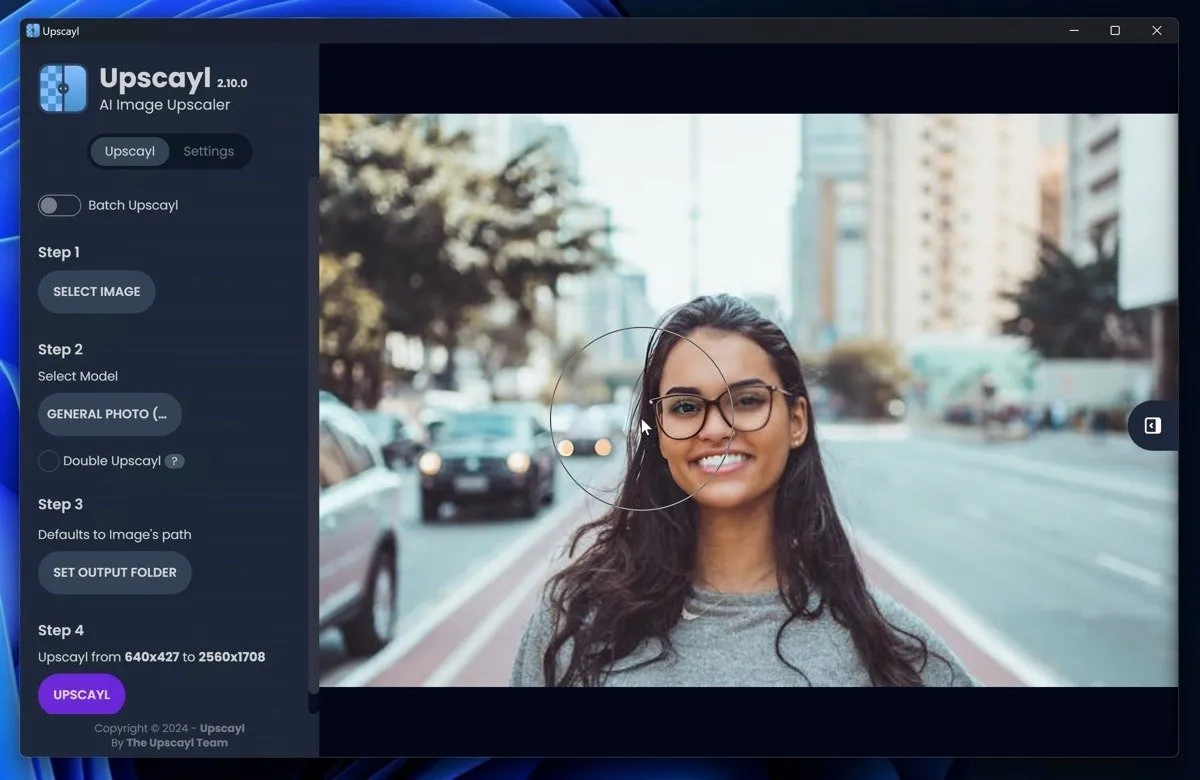
就我而言,軟體成功地將庫存照片的解析度從 640×427 像素提高到 2560×1708 像素,結果不言而喻。
在大多數情況下,預設設定會產生良好的結果,但有時選擇不同的模型是個好主意,例如在升級數位藝術時。或者,前往「設定」選項卡,您可以在其中停用後處理、更改放大量、選擇您喜歡的輸出檔案格式等等。
2.最適合放大動漫影像:BigJPG
另一個優秀的 Windows 本機 AI 影像升級器是 BigJPG。該工具使用深度卷積神經網路來減少影像中的雜訊和鋸齒,從而可以在不損失品質的情況下放大影像。 BigJPG 的突出功能之一是它能夠處理動畫圖像和插圖,這些圖像和插圖的處理幾乎完美,顏色、細節和邊緣都保存完好。也支援常規照片。
您可以從其官方網站下載 Windows 版 BigJPG 。解壓縮下載的存檔,然後啟動其中的安裝程式。安裝過程非常簡單,安裝精靈將引導您一步一步完成安裝。
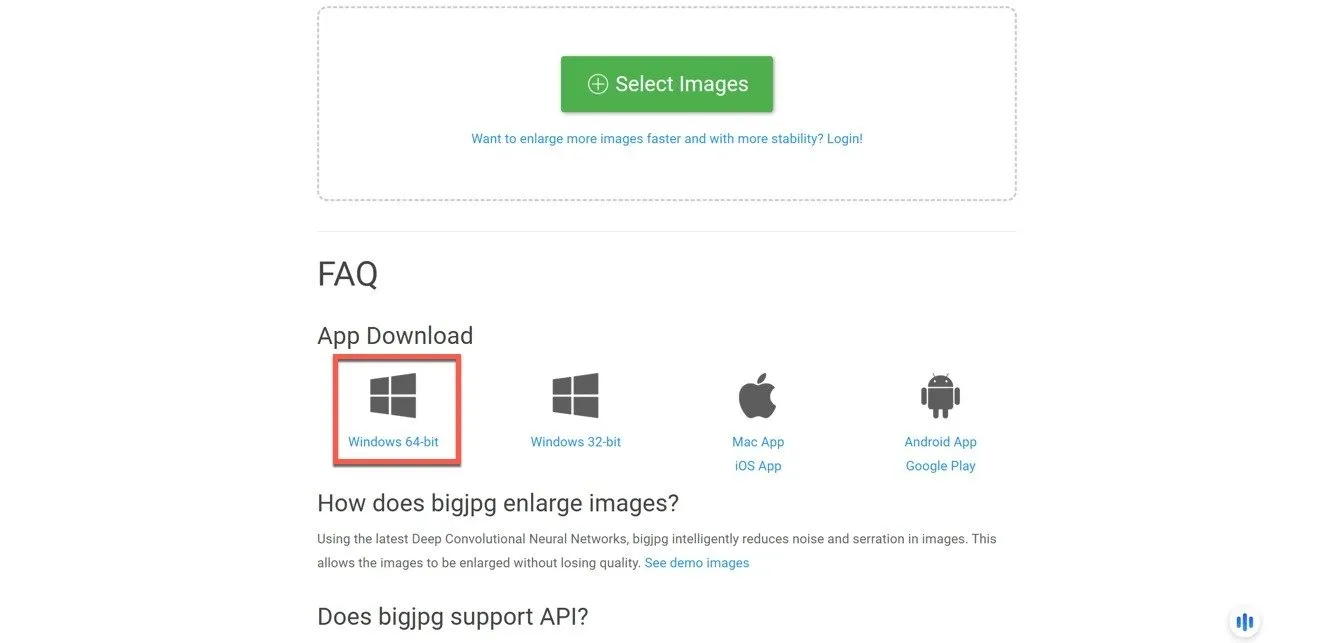
BigJPG的免費版本可讓您每月放大最多20張圖片,最大放大倍率為4倍。此版本支援離線放大,因此您可以避免將圖像上傳到BigJPG位於中國的伺服器(它們會在其中保留三天,然後自動刪除)。
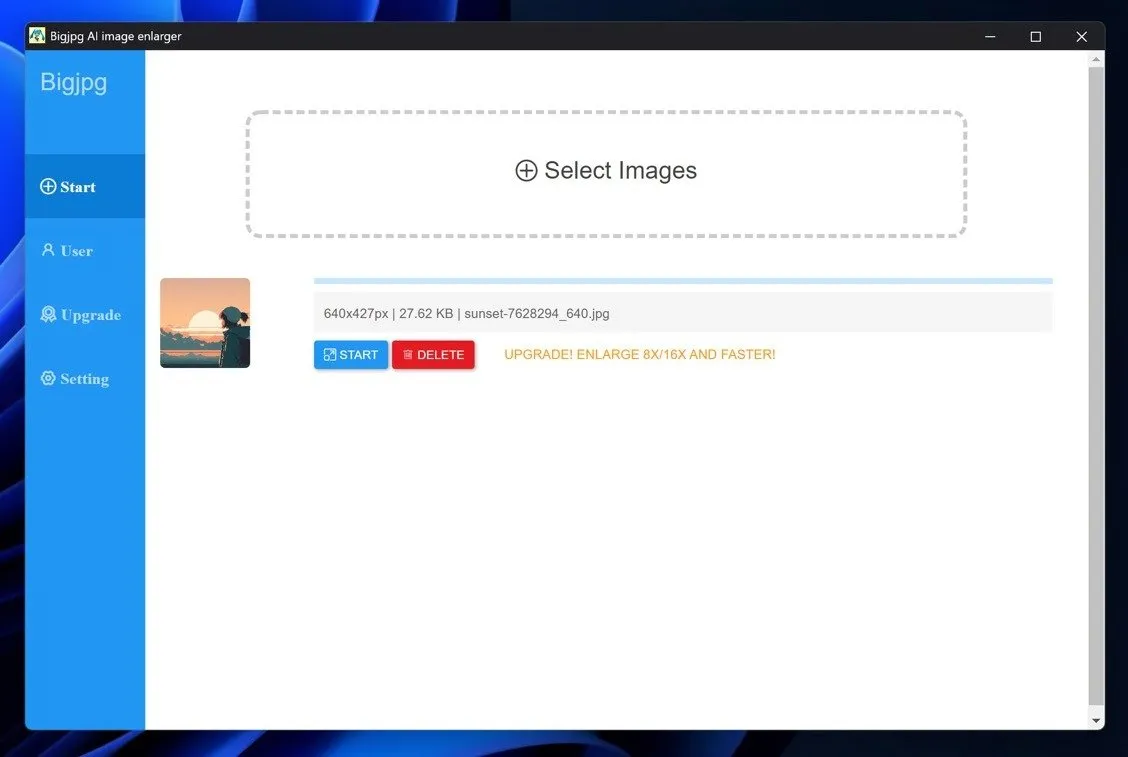
與 Upscayl 一樣,將圖像拖放到 BigJPG 視窗中,然後按一下「開始」按鈕。應該不會花很長時間。然後,點擊“下載”按鈕,並將放大的圖像保存在您所需的位置。
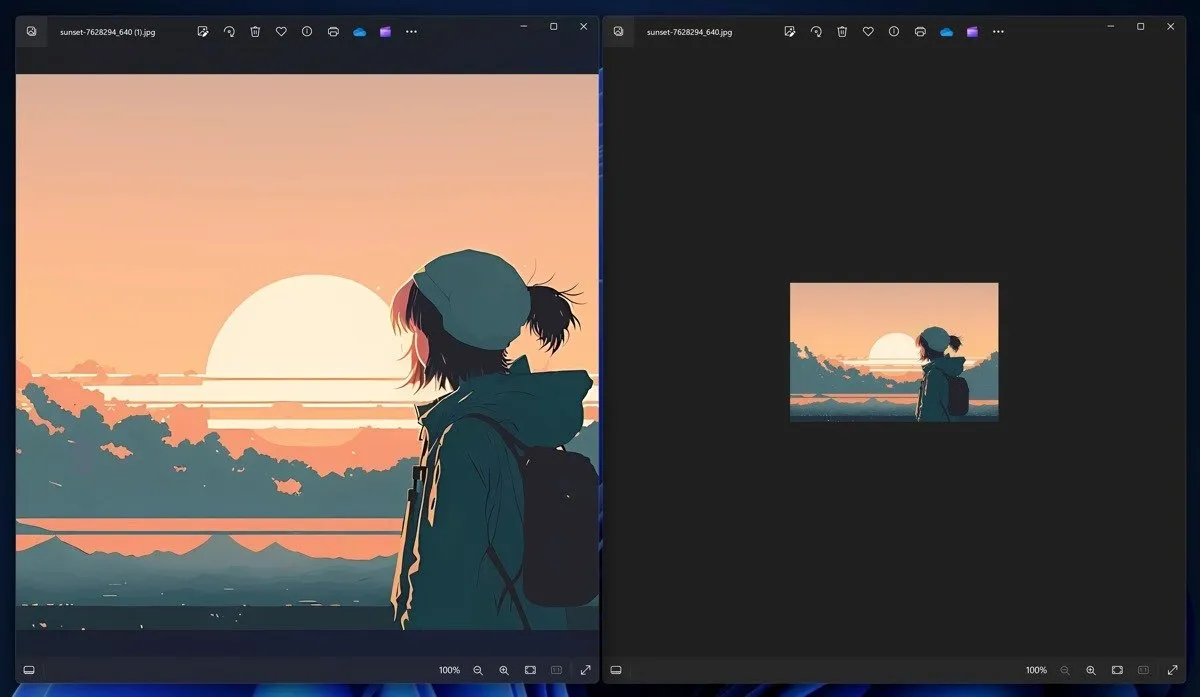
3. 最適合進階使用者:便攜式 Real-ESRGAN
大多數 AI 影像升級器都依賴 Real-ESRGAN 演算法,該演算法經過合成資料訓練,可顯著提高升級影像的視覺品質。
借助Portable Real-ESRGAN,您可以使用相容的 Intel、AMD 或 Nvidia GPU 直接在 Windows 上的終端應用程式中執行演算法。該工具的命令列特性為想要自動化升級流程或將其與其他腳本整合的高級用戶打開了一個充滿可能性的世界。
要使用 Portable Real-ESRGAN,請從官方 GitHub 儲存庫下載可執行文件,並使用適當的命令列參數在終端應用程式中運行它。例如,以下命令使用預設的 Real-ESRGAN 模型將輸入影像放大 4 倍,並以 PNG 格式儲存輸出:
您可以在 GitHub 上該工具的文檔部分找到可用參數的完整清單。
這些 Windows 工具可以實現 AI 影像升級,在不犧牲隱私的情況下增強您的影像。
圖片來源:DALL-E。所有螢幕截圖均由 David Morelo 製作。



發佈留言